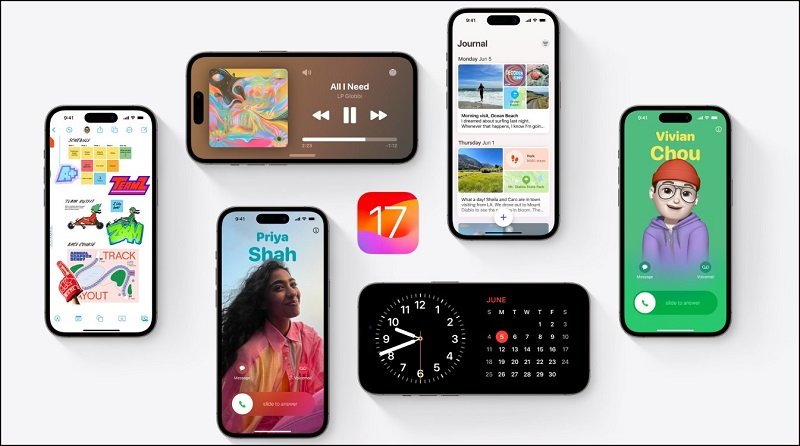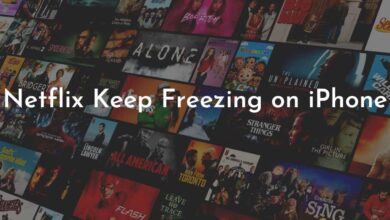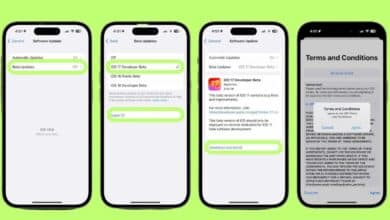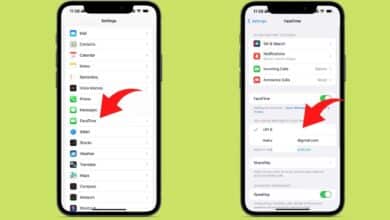Les mises à jour fréquentes d'Apple sur son système d'exploitation iOS apportent de nouvelles fonctionnalités et améliorations aux appareils des utilisateurs. Cependant, les utilisateurs peuvent parfois trouver la dernière version, comme iOS 17, moins adaptée à leurs besoins ou rencontrer des bugs inattendus. Dans de tels cas, une rétrogradation vers une version stable précédente, comme iOS 16, devient souhaitable. Cet article vous guidera étape par étape sur la façon de rétrograder en toute sécurité votre iPhone d'iOS 17 vers iOS 16 sans perdre de données.
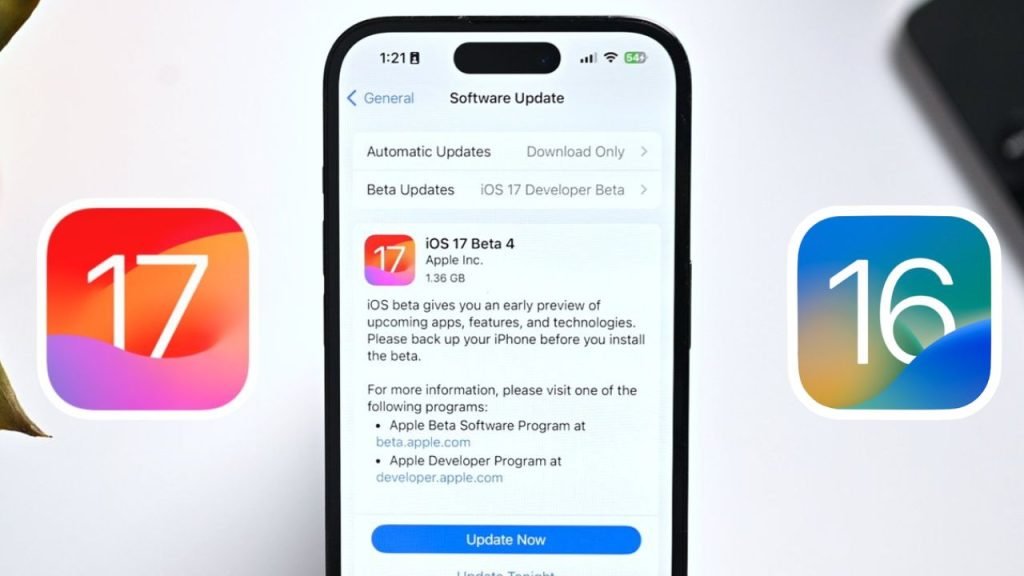
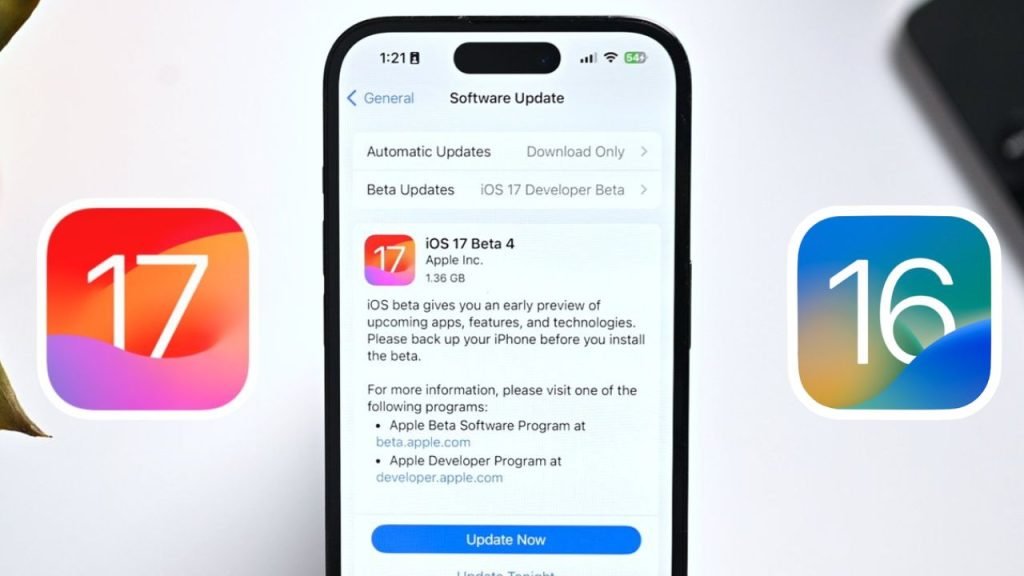
Note: Avant de procéder à la rétrogradation, assurez-vous de sauvegarder correctement votre appareil. La rétrogradation effacera toutes les données de votre iPhone et vous ne pourrez pas restaurer votre sauvegarde iOS 17 vers iOS 16.
Lire aussi: Comment télécharger et installer la version bêta publique d'iOS 17

Conditions préalables
Pour effectuer la rétrogradation, vous aurez besoin des éléments suivants :
- Un ordinateur (Mac ou Windows) avec la dernière version d'iTunes (pour Windows) ou la dernière version de macOS (pour Mac).
- Votre identifiant Apple et votre mot de passe.
- Espace de stockage suffisant sur iCloud pour créer une sauvegarde. Vous pouvez également sauvegarder votre iPhone sur votre ordinateur.
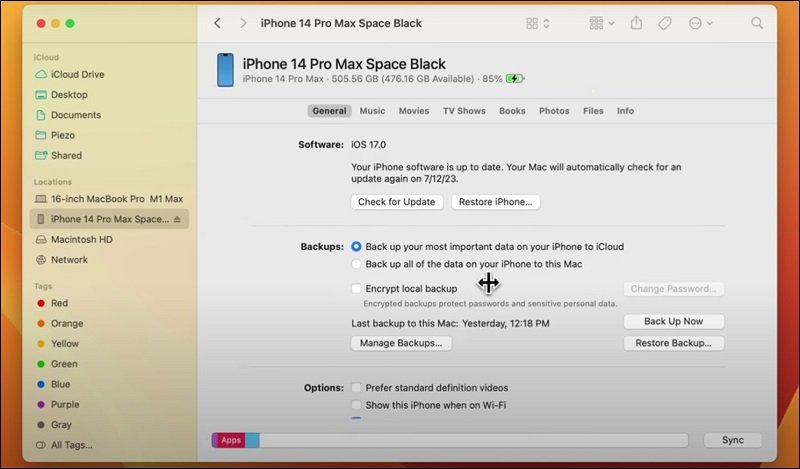
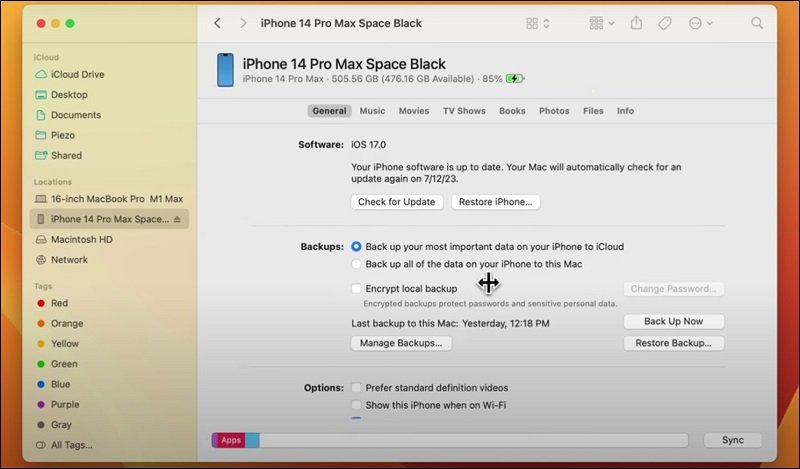
Processus de rétrogradation étape par étape
Créer une sauvegarde sur iOS 17
- Accédez aux paramètres sur votre iPhone.
- Appuyez sur votre nom en haut, puis faites défiler vers le bas et sélectionnez «iCloud.»
- Assurez-vous que toutes les données que vous souhaitez sauvegarder sont activées dans iCloud (par exemple, applications, photos, courrier, mots de passe, etc.).
- Si vous ne disposez pas de suffisamment de stockage iCloud, envisagez d'en acheter davantage ou de sauvegarder votre iPhone sur votre ordinateur.
Entrez en mode de récupération
- Connectez votre iPhone à votre ordinateur à l'aide d'un câble Lightning.
- Faites confiance à votre ordinateur sur votre iPhone lorsque vous y êtes invité.
- Ouvrez iTunes sur votre ordinateur et attendez que votre iPhone apparaisse sur le côté gauche.
- Pour accéder au mode de récupération, maintenez enfoncés simultanément les boutons d’augmentation et de diminution du volume. Ensuite, maintenez enfoncé le bouton d'alimentation (veille/réveil) jusqu'à ce que l'appareil s'éteigne et redémarre en mode de récupération.
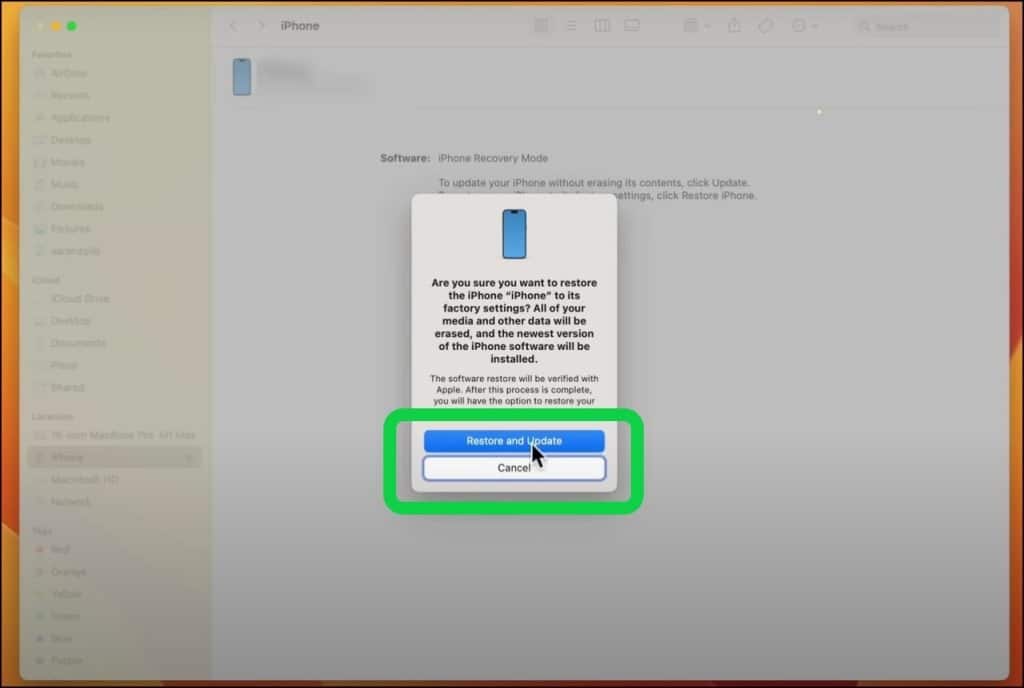
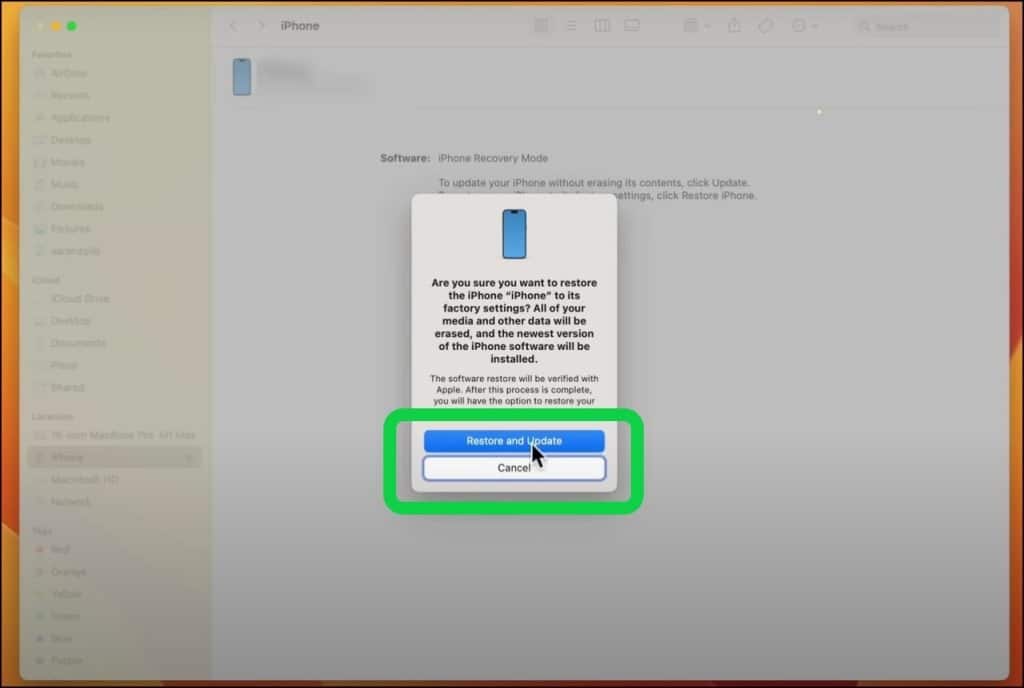
Démarrer le processus de rétrogradation
- Dans iTunes, une fenêtre contextuelle apparaîtra vous demandant si vous souhaitez restaurer les paramètres d'usine de votre iPhone. Cliquer sur « Restauration et mise à jour.»
Attendez le téléchargement et la restauration :
- iTunes téléchargera la dernière version d'iOS 16 d'Apple.
- Après le téléchargement, le processus de restauration sur votre iPhone commencera.
- Le temps nécessaire au processus dépendra de votre vitesse Internet et de la quantité de données à restaurer.
Configurez votre iPhone sur iOS 16 :
- Une fois la restauration terminée, votre iPhone redémarrera.
- Suivez les instructions à l'écran pour configurer votre iPhone comme neuf ou restaurer à partir d'une sauvegarde iCloud.
- Si vous disposez d'une sauvegarde iOS 16, sélectionnez-la pour la restauration. Sinon, vous devrez configurer l'iPhone comme neuf et réinstaller manuellement vos applications et vos données.
Attendez la restauration des données :
- Si vous choisissez de restaurer à partir d'une sauvegarde iCloud, votre iPhone commencera à télécharger les données et les applications depuis iCloud.
- Le processus de restauration inclura les messages, les photos, la musique, les contacts et d'autres données que vous avez activées pour la synchronisation avec iCloud.
Finalisez la configuration :
- Une fois la restauration des données terminée, déverrouillez votre iPhone et assurez-vous que toutes vos applications et données sont revenues à la normale.
Conclusion
La rétrogradation de votre iPhone d'iOS 17 vers iOS 16 est possible, mais cela nécessite une préparation minutieuse et une attention particulière aux étapes décrites ci-dessus. En suivant les instructions fournies et en créant une sauvegarde appropriée, vous pouvez rétrograder votre appareil en toute sécurité et revenir à une version iOS stable. Cependant, gardez à l’esprit que la rétrogradation effacera toutes les données de votre appareil, alors assurez-vous toujours de disposer d’une sauvegarde avant de continuer.